时间:2023-11-08 11:14:09 作者:lihong 来源:系统之家 1. 扫描二维码随时看资讯 2. 请使用手机浏览器访问: https://m.xitongzhijia.net/xtjc/20231108/295544.html 手机查看 评论 反馈
在Win11 23H2电脑中,用户使用共享打印机可以完成不同的打印任务。但有用户遇到了共享打印机出错的问题,还有代码0x0000011b的错误提示。接下来小编给大家详细介绍两种简单的解决方法,帮助大家解决共享打印机错误代码0x0000011b的难题。
Win11 23H2共享打印机报错0x0000011b解决方法:
方法一:
1. 右键开始菜单,打开“运行”,输入“regedit”,回车运行。
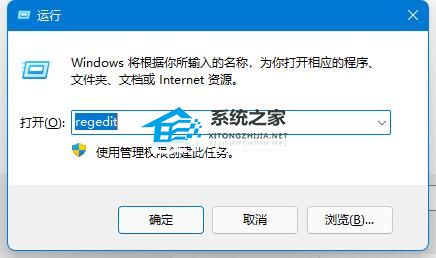
2. 进入注册表的“计算机\HKEY_LOCAL_MACHINE\SYSTEM\CurrentControlSet\Control\Print”位置。
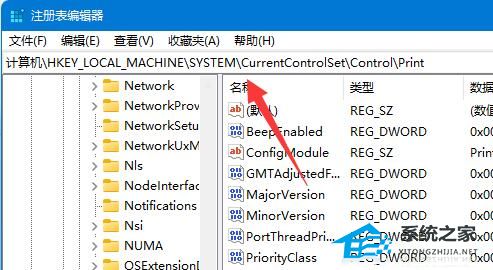
3. 点击右边空白处,选择新建一个“DWORD”值。
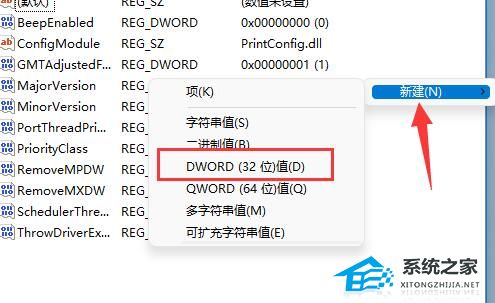
4. 将其改名为“RpcAuthnLevelPrivacyEnabled”,并双击打开修改数值为“0”即可。
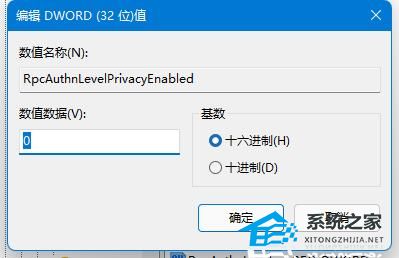
方法二:
1. 如果共享的对方是Win10系统,就打开Win10系统的运行窗口,输入“appwiz.cpi”。
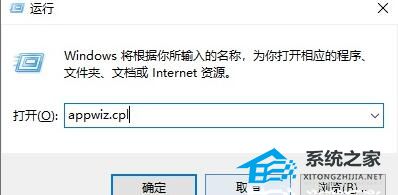
2. 点击左上角的“查看已安装的更新”。
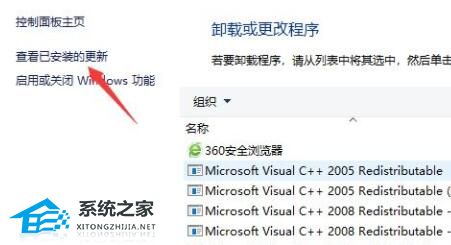
3. 最后卸载图示的一系列更新补丁即可。
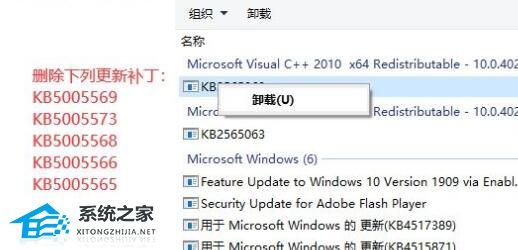
以上就是系统之家小编为你带来的关于“Win11 23H2共享打印机报错0x0000011b解决方法”的全部内容了,希望可以解决你的问题,感谢您的阅读,更多精彩内容请关注系统之家官网。
发表评论
共0条
评论就这些咯,让大家也知道你的独特见解
立即评论以上留言仅代表用户个人观点,不代表系统之家立场